Type :


Durée :
De 2 heures à 1/2 journée (3h30) selon les besoins établis en amont.
Prérequis :
Avoir un compte Office 365.
Si une certification est demandée, il faut sélectionner d’autres formations par bloc de compétences dans la certification Tosa Plateforme Collaborative Office 365 pour compléter le cursus de 2 jours (14 heures) minimum.
Public visé :
Toute personne devant utiliser l’environnement Microsoft 365 professionnellement.
Objectifs :
Utiliser les différentes fonctionnalités de la page d’accueil de manière experte. Savoir créer directement un fichier Office à partir de cette page, ainsi que de gérer son profil. Accéder rapidement à ses fichiers de travail et les organiser.
Moyens pédagogiques et techniques :
Chaque personne dispose d’un ordinateur de dernière génération et d’un accès internet Filaire/Wifi très haut débit, toutes nos salles de formation sont climatisées.
Nos formations sont présentielles ou en E-learning ou encore multimodales s’appuyant sur l’alternance des présentations théoriques et la mise en pratique au travers de cas concrets.
Nos groupes de 3 à 5 participants sont accompagnés par nos formateurs expérimentés et certifiés par les éditeurs tels que Microsoft, Adobe, Autodesk.
Mode préparatoire :
Avant chaque action de formation Delve et Navigation Microsoft 365 (Certification TOSA), nous vous proposons un diagnostic de pré-évaluation en ligne, par e-mail ou échanges téléphoniques.
Ceci afin de déterminer, le niveau actuel de l’apprenant et les besoins attendus. Cela nous permet de vous définir un parcours de formation pertinent et efficace.
De plus, la validation des acquis est effectuée avec la certification TOSA (CODE CPF : RS6960).
Date d’échéance de l’enregistrement : 18-12-2027

Dates de formations
Du 10/01/2025 au 10/01/2025
Du 24/02/2025 au 24/02/2025
Du 03/03/2025 au 03/03/2025
Du 01/04/2025 au 01/04/2025
Du 19/05/2025 au 19/05/2025
Du 10/06/2025 au 10/06/2025
Du 01/07/2025 au 01/07/2025
Du 25/08/2025 au 25/08/2025
Du 01/09/2025 au 01/09/2025
Du 06/10/2025 au 06/10/2025
Du 03/11/2025 au 03/11/2025
Du 01/12/2025 au 01/12/2025
Contenu de la formation Plateforme Collaborative Office 365 : Delve et Navigation Microsoft 365
non contractuel, pouvant être modifié sans préavis pour raison d’évolution et d’adaptation
Navigation Microsoft 365
- Qu’est-ce que Microsoft 365
- Se connecter, se repérer et accéder à l’aide
- Reconnaître les icones des applications
- Gérer le menu Lanceur d’applications
- Changer d’application
- Lancer Teams et accéder à OneDrive
- Suivre un site SharePoint
Page Accueil
- Créer un fichier Office à partir de la page d’accueil
- Accéder à la page d’accueil à partir d’une autre application
- Mettre un fichier en favori
- Consulter les derniers fichiers modifiés à partir de la page d’accueil
- Visualiser les fichiers partagés à partir de la page d’accueil
- Changer le mot de passe
- Modifier la langue
- Modifier l’image de son profil
- Visualiser le nombre d’appareils installés
- Visualiser sa journée
- Enregistrer une conversation
Rechercher
- Rechercher une information
- Déclencher une recherche
- Consulter le profil d’un collègue
- Exploiter le résultat d’une recherche
- Filtrer les résultats de recherche
Delve
- Qu’est-ce que Delve ?
- Se repérer dans Delve
- Delve sur mobiles
Régler son profil
- Paramétrer son profil
- Accéder à son profil
- Ajouter ou modifier sa photo de profil et la mettre sur la page d’accueil 365
- Mettre à jour son profil
- Modifier la photo de couverture
Utiliser Delve
- Préserver la confidentialité de nos documents
- Choisir les documents visibles sur Delve
- Découvrir des documents
- Mettre un document en favori
- Gérer nos fichiers grâce aux panneaux
- Partager un document
- Modifier un document à partir de Delve
- Accéder aux informations d’un autre utilisateur
- Désactiver la fonctionnalité de découverte de fichiers
- Effectuer des recherches de documents
- Rechercher un collaborateur ou une collaboratrice
- Collaborer dans Delve